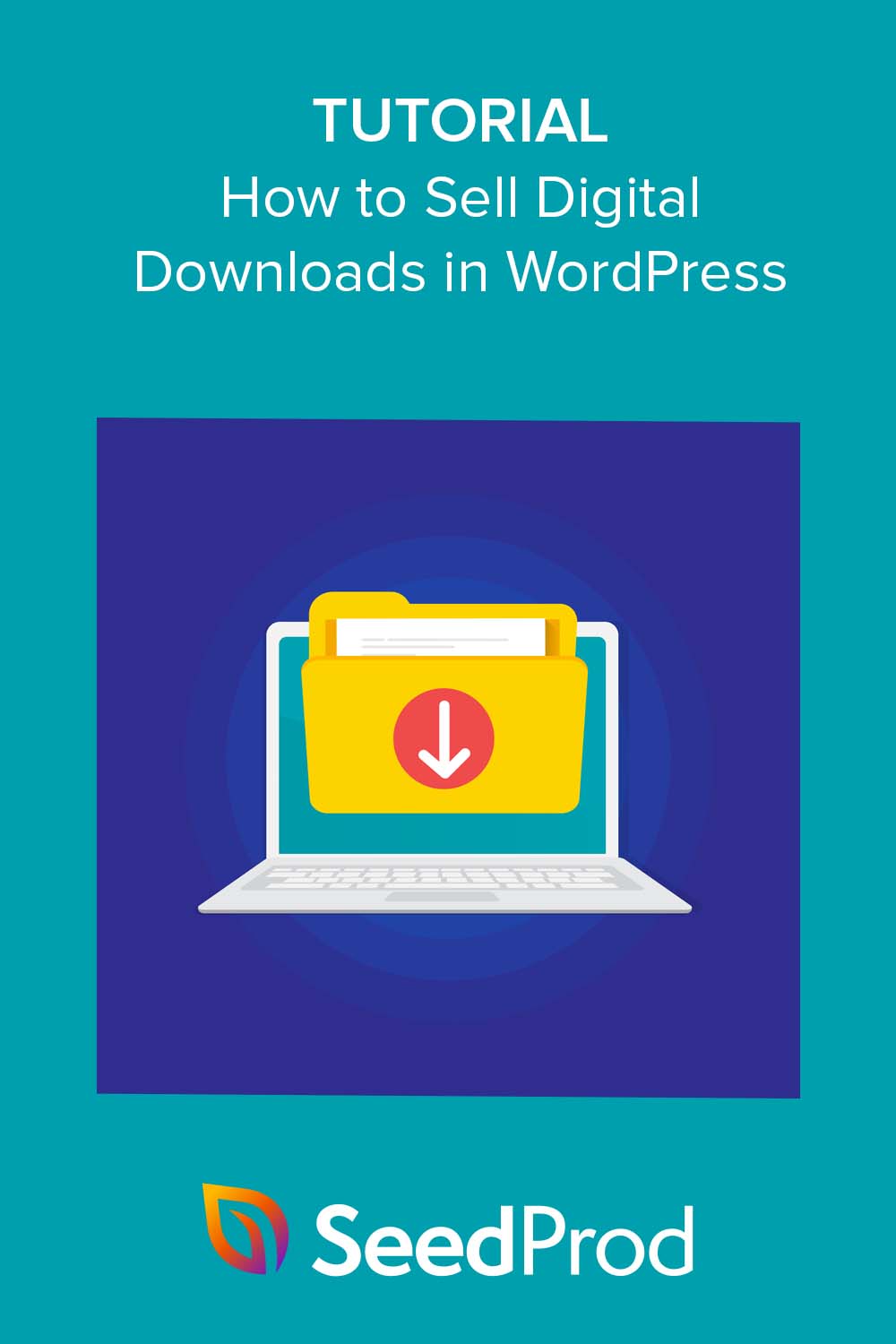كيفية بيع التنزيلات الرقمية في ووردبريس (بدون كود)
نشرت: 2023-07-13هل تريد معرفة كيفية بيع التنزيلات الرقمية لعملك عبر الإنترنت؟
سواء كنت فنانًا أو كاتبًا أو مصممًا أو رائد أعمال ، فإن بيع المنتجات الرقمية يعد وسيلة فعالة لاستثمار مهاراتك ومعرفتك. ولكن أين يمكنك بيع سلعك الرقمية بخلاف المنصات الشائعة مثل Etsy؟ الجواب هو WordPress.
في هذا الدليل ، سنوضح لك كيفية بيع التنزيلات الرقمية في WordPress للمبتدئين.
هل بيع التنزيلات الرقمية مربح؟
يعد بيع التنزيلات الرقمية طريقة رائعة لكسب المال. مع المنتجات الرقمية ، لا داعي للقلق بشأن تكاليف المخزون أو الشحن. بالإضافة إلى ذلك ، يمكن بيع المنتجات الرقمية بشكل متكرر ، مما يؤدي إلى تدفق مستمر من الدخل السلبي.
يكمن مفتاح الربحية في قيمة منتجك الرقمي ومدى فعالية تسويقه للعملاء المحتملين.
أين يمكنني بيع التنزيلات الرقمية بخلاف Etsy؟
في حين أن Etsy عبارة عن منصة تجارة إلكترونية شهيرة لبيع المحتوى المادي والرقمي ، فهي ليست الوحيدة. تشمل بدائل متجر Etsy Shopify و eBay و Amazon.
ومع ذلك ، إذا كنت تريد التحكم الكامل في متجرك ، فإن البيع مباشرة من موقع الويب الخاص بك يعد خيارًا رائعًا. هذا هو المكان الذي يكون فيه WordPress مفيدًا.
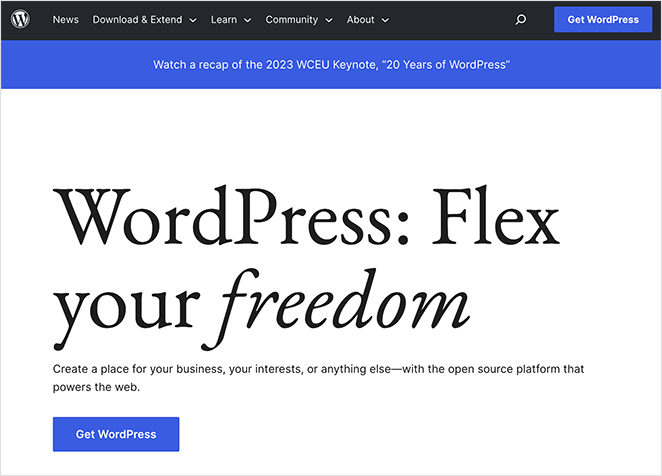
إلى جانب الاستقلالية الكاملة لمتجرك ، يتمتع WordPress بالمزايا التالية:
- تحكم كامل: على عكس الأنظمة الأساسية الأخرى ، يمنحك WordPress تحكمًا كاملاً في تصميم متجرك. يمكنك تخصيص كل جانب من جوانب متجرك لمطابقة علامتك التجارية ، من التصميم والتخطيط إلى تجربة المستخدم.
- فعالة من حيث التكلفة : باستخدام WordPress ، لا يتعين عليك دفع رسوم أو عمولات شهرية على مبيعات الأعمال الصغيرة (مطروحًا منها رسوم المعاملات). كل ما تحتاجه هو اسم المجال والاستضافة ، وهي غير مكلفة نسبيًا.
- القابلية للتمديد: WordPress قابل للتمديد بدرجة كبيرة ، وذلك بفضل العديد من الإضافات. يمكنك إضافة وظائف إلى متجرك ، من تحسين محركات البحث والتحليلات إلى التسويق عبر البريد الإلكتروني والعضويات وبوابات الدفع.
- الملكية: عندما تبني متجرك على WordPress ، فأنت تمتلكه. أنت لست تحت رحمة أي منصة تابعة لجهة خارجية. يمكنك تحديد كيفية تشغيل متجرك وأنواع المنتجات الرقمية التي ستبيعها ، ويمكنك أن تأخذها معك إذا اخترت تغيير موفري الاستضافة.
- دعم المجتمع: يحتوي WordPress على مجتمع كبير ونشط. إذا واجهتك مشكلات أو احتجت إلى مساعدة ، يمكنك دائمًا اللجوء إلى المجتمع للحصول على الدعم.
كيفية بيع التنزيلات الرقمية في WordPress خطوة بخطوة
أدناه ، سنرشدك خلال إعداد متجر التنزيلات الرقمية الخاص بك على WordPress.
سنستخدم اثنين من أفضل مكونات WordPress الإضافية لجعلها سهلة للغاية:
- التنزيلات الرقمية السهلة (EDD): أفضل مكون إضافي للتجارة الإلكترونية الرقمية لإعداد متجرك عبر الإنترنت.
- SeedProd: أفضل منشئ مواقع WordPress لتخصيص تصميم متجرك باستخدام السحب والإفلات.
باتباع الخطوات أدناه ، يمكنك إنشاء متجر التنزيلات الرقمية وتخصيصه وتشغيله بسرعة وسهولة دون الاستعانة بمطور.
- الخطوة 1. قم بإعداد موقع WordPress الخاص بك
- الخطوة 2. تثبيت Easy Digital Downloads
- الخطوة 3. قم بإعداد طرق الدفع الخاصة بك
- الخطوة 4. أضف التنزيلات الرقمية الخاصة بك إلى WordPress
- الخطوة 5. تثبيت وتنشيط SeedProd
- الخطوة السادسة. اختر مجموعة قوالب ووردبريس
- الخطوة 7. تخصيص صفحات السمات الخاصة بك
- الخطوة 8. انشر موقع التنزيل الرقمي الخاص بك
- الأسئلة المتداولة (FAQs)
الخطوة 1. قم بإعداد موقع WordPress الخاص بك
قبل أن تتمكن من البيع عبر الإنترنت ، تحتاج أولاً إلى إعداد موقع WordPress الخاص بك. هذا ينطوي على اختيار اسم المجال ومزود الاستضافة.
اسم المجال هو عنوان موقع الويب الخاص بك على الإنترنت ، مثل "yourwebsite.com". إنها الطريقة التي يجدك بها عملاؤك ، لذا اختر اسمًا يمثل علامتك التجارية.
الاستضافة ، من ناحية أخرى ، هي المكان الذي يتم فيه تخزين ملفات موقع الويب الخاص بك. إنه مثل منزل موقع الويب الخاص بك. يضمن مزود الاستضافة الجيد أن يكون موقع الويب الخاص بك سريعًا وآمنًا ومتاحًا دائمًا لعملائك.
أحد مزودي الاستضافة المشهورين الذي نوصي به هو Bluehost.
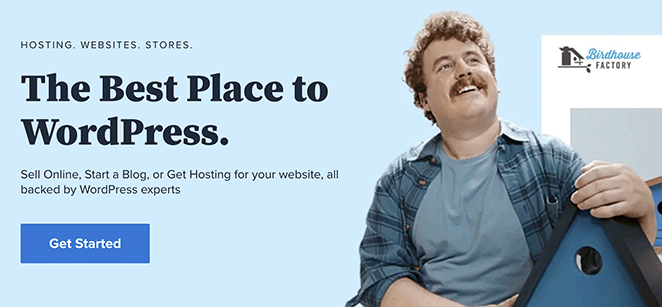
يوصى WordPress رسميًا باستخدام Bluehost وهو معروف بموثوقيته وخدمة العملاء الممتازة. بالإضافة إلى ذلك ، يأتي مع اسم مجال مجاني للسنة الأولى وشهادة SSL مجانية ، وهي طريقة رائعة لتوفير المال عند البدء.
لإعداد موقع WordPress الخاص بك باستخدام Bluehost ، اتبع الخطوات التالية:
- انتقل إلى موقع Bluehost وانقر على "البدء".
- اختر خطة استضافة تناسب احتياجاتك.
- سجل اسم المجال المجاني الخاص بك.
- املأ تفاصيل حسابك وأكمل الدفع.
بمجرد إعداد حسابك ، سيقوم Bluehost تلقائيًا بتثبيت WordPress نيابة عنك. ثم يمكنك تسجيل الدخول إلى موقع WordPress الخاص بك باستخدام الزر السهل.
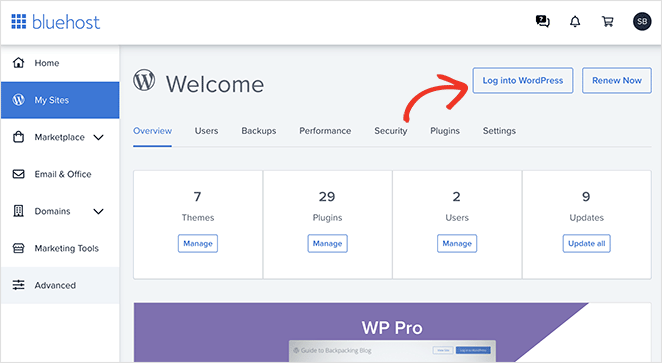
سيقوم Bluehost بتثبيت سمة WordPress افتراضية لتصميم موقعك. لا تقلق بشأن هذا في الوقت الحالي ، فسوف نوضح لك كيفية تخصيصه لاحقًا.
مع إعداد موقع WordPress الخاص بك ، يمكنك البدء في بيع التنزيلات الرقمية. الخطوة التالية هي تثبيت المكوّن الإضافي Easy Digital Downloads ، والذي سنغطيه في القسم التالي.
الخطوة 2. تثبيت Easy Digital Downloads
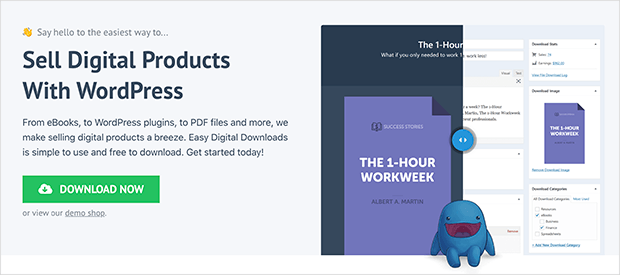
يعد Easy Digital Downloads أحد أفضل المكونات الإضافية لإنشاء متجر تنزيلات رقمية في WordPress. يتضمن كل ما تحتاجه لإدراج منتجاتك الرقمية وتسليمها لعملائك.
انقر هنا للحصول على المكون الإضافي Easy Digital Downloads وتنزيله على جهاز الكمبيوتر الخاص بك. من هناك ، ستحتاج إلى تثبيته على موقع WordPress الخاص بك.
إذا كنت بحاجة إلى مساعدة ، يمكنك اتباع هذا الدليل حول كيفية تثبيت مكون WordPress الإضافي.
بمجرد تنشيط المكون الإضافي على موقع WordPress الخاص بك ، انتقل إلى التنزيلات »الإعدادات من مسؤول WordPress الخاص بك ، وأدخل مفتاح الترخيص الخاص بك ، وانقر فوق تنشيط .
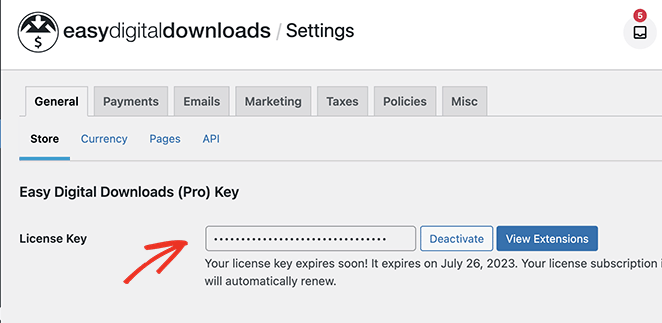
بعد ذلك ، قم بالتمرير لأسفل الصفحة وأدخل موقع عملك في الحقول ذات الصلة.
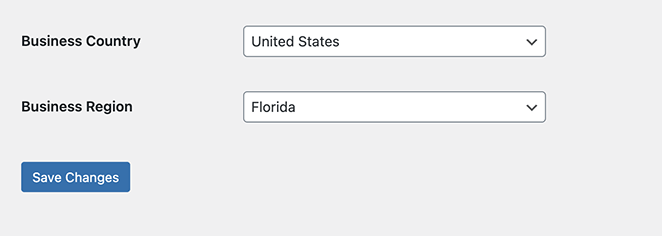
من خلال إضافة موقعك ، فإنك تسمح لـ Easy Digital Downloads بحساب الضرائب نيابةً عنك تلقائيًا.
انقر الآن على رابط العملة حيث يمكنك ، بناءً على موقعك ، تغيير عملة متجرك عبر الإنترنت.
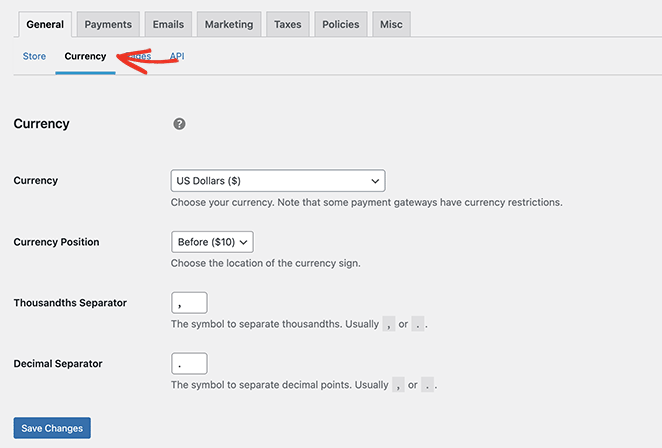
انقر فوق الزر حفظ التغييرات لتخزين الإعدادات الخاصة بك والانتقال إلى الخطوة التالية.
الخطوة 3. قم بإعداد طرق الدفع الخاصة بك
لبيع التنزيلات الرقمية من موقع WordPress الخاص بك ، ستحتاج إلى طريقة لتحصيل المدفوعات من عملائك. تدعم التنزيلات الرقمية السهلة العديد من بوابات الدفع ، بما في ذلك Amazon Payments و Stripe و PayPal.
لمزيد من مزودي الدفع ، يمكنك تثبيت ملحقات Easy Digital Downloads ، والتي تشمل Authorize.net و Braintree وغيرها من الحلول.
في الوقت الحالي ، دعنا نعمل مع موفري الدفع الافتراضيين. للقيام بذلك ، انقر فوق علامة التبويب المدفوعات وحدد مربع الاختيار بجوار طرق الدفع المفضلة لديك.
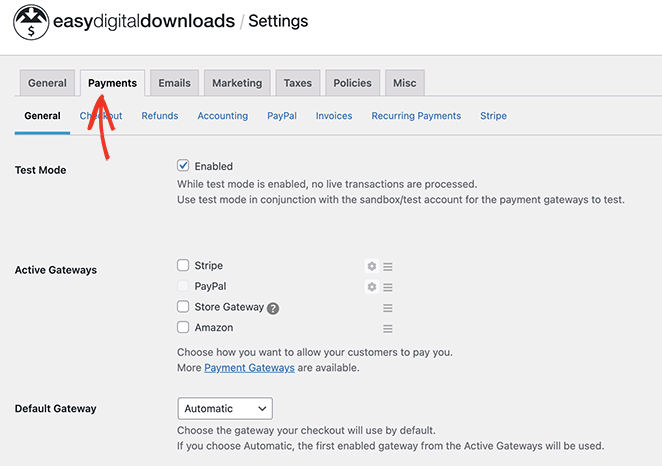
إذا كنت تستخدم طرق دفع متعددة ، فاختر بوابة افتراضية سيتم تحميلها تلقائيًا على صفحة الخروج.
بعد ذلك ، قم بالتمرير لأسفل وانقر فوق الزر حفظ التغييرات .
عند إعادة تحميل الصفحة ، سترى علامات تبويب على طول الجزء العلوي لطرق الدفع التي اخترتها. يتيح لك النقر فوقها تكوين إعداداتها. للقيام بذلك ، انقر فوق علامات التبويب الخاصة بكل منها في القائمة العلوية.
على سبيل المثال ، من خلال النقر فوق علامة التبويب Stripe ، يمكنك العمل من خلال معالج الإعداد السهل لتوصيل حساب Stripe الخاص بك بـ WordPress.
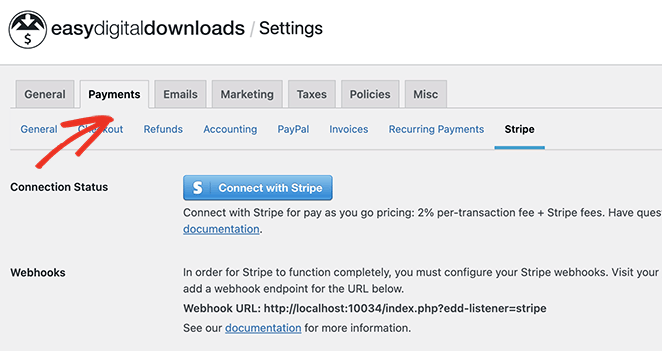
تذكر النقر فوق الزر "حفظ التغييرات" قبل الانتقال.
الخطوة 4. أضف التنزيلات الرقمية الخاصة بك إلى WordPress
الآن بعد أن تم تكوين Easy Digital Downloads ، يمكنك البدء في إضافة منتجات جديدة. لإضافة منتجك الأول ، انتقل إلى التنزيلات »إضافة جديد من لوحة معلومات WordPress الخاصة بك.
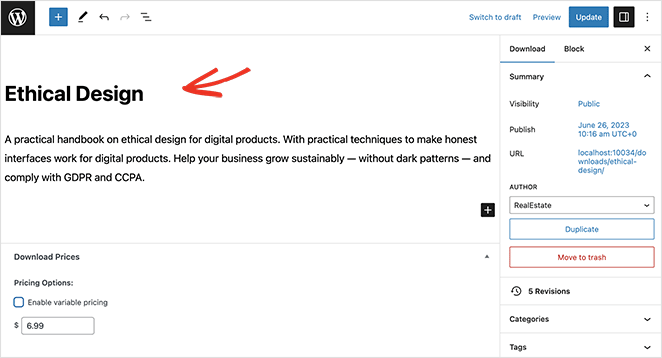
هنا ، يمكنك إضافة اسم المنتج والوصف والسعر والتفاصيل المهمة الأخرى.
على سبيل المثال ، يمكنك استخدام العناوين في الشريط الجانبي الأيمن لإضافة فئة منتج وعلامات لتنظيم البضائع الخاصة بك. هذا يسهل على المتسوقين العثور عليهم عند تصفح موقع الويب الخاص بك.
في أسفل الصفحة ، يمكنك تحميل صورة منتج لإبراز القائمة.
بجانب ذلك يوجد قسم لإضافة الملف الرقمي الذي سيحصل عليه المتسوقون بعد الشراء. ما عليك سوى النقر فوق الزر "إضافة ملف جديد" وتحميل منتجك إلى مكتبة وسائط WordPress.
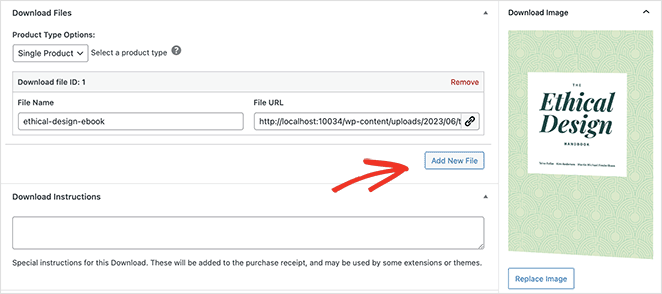
يمكنك أيضًا إضافة إرشادات حول المكان الذي يمكن للمستخدمين العثور فيه على رابط التنزيل الخاص بهم للحصول على ملفاتهم.
عندما تكون راضيًا عن تفاصيل المنتج ، انقر فوق الزر نشر لجعله مباشرًا على موقع WordPress الخاص بك. من هناك ، اتبع نفس الخطوات لإضافة المزيد من المنتجات الرقمية إلى متجرك الجديد عبر الإنترنت.
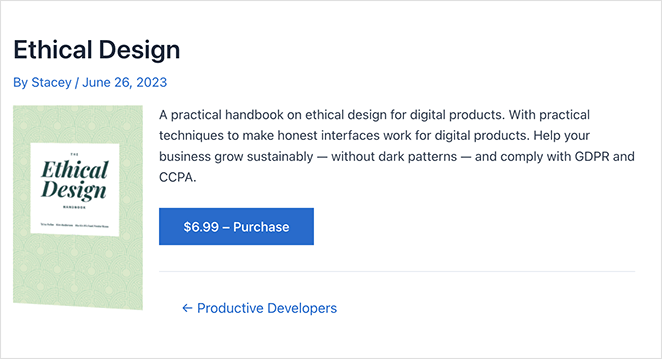
كما ترى من لقطة الشاشة أعلاه ، ستتكيف صفحة تفاصيل المنتج مع تصميم قالب WordPress الحالي الخاص بك. هذا مثالي إذا كنت تريد فقط موقع ويب بسيط لبيع مجموعة صغيرة من المنتجات.
ومع ذلك ، إذا كنت تريد المزيد من التحكم في شكل وأسلوب متجرك ، فيمكنك استخدام أداة إنشاء صفحات السحب والإفلات لتخصيصه بسهولة.
والخبر السار هو أن SeedProd ، أحد أسهل منشئي صفحات WordPress ، لديه خيارات تصميم مضمنة للتنزيل الرقمي السهل. لا يمكنك فقط تخصيص صفحات المنتج الخاصة بك ، ولكن يمكنك أيضًا تصميم كل شبر من موقع الويب الخاص بك.
اتبع الخطوات أدناه لمعرفة الكيفية.
الخطوة 5. تثبيت وتنشيط SeedProd
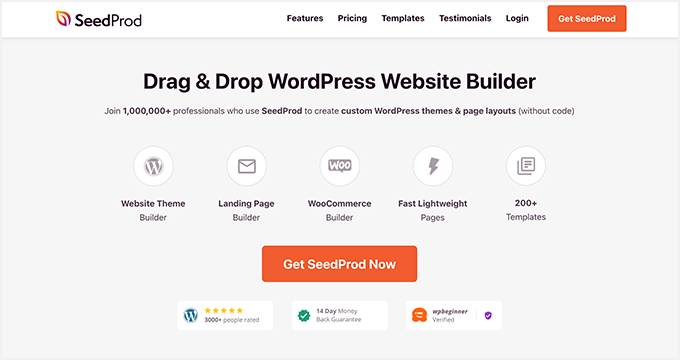
أولاً ، قم بتثبيت وتفعيل البرنامج المساعد SeedProd. ستحتاج إلى SeedProd Pro لهذا للوصول إلى ميزات بناء قوالب WordPress الخاصة به.
للمساعدة في هذا الأمر ، يمكنك الاطلاع على وثائقنا التفصيلية حول تثبيت SeedProd Pro.
الخطوة السادسة. اختر مجموعة قوالب ووردبريس
بعد ذلك ، انتقل إلى SeedProd »Theme Builder وانقر فوق الزر Theme Templates Kits .
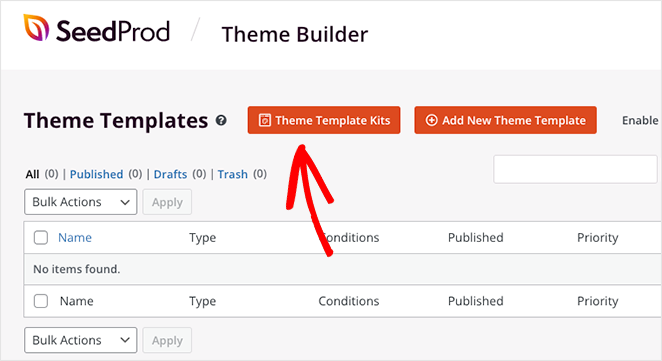
في الشاشة التالية ، يمكنك اختيار قالب قالب WordPress معد مسبقًا. ستحل هذه القوالب محل المظهر الحالي الخاص بك بتصميم قابل للتخصيص بالكامل.
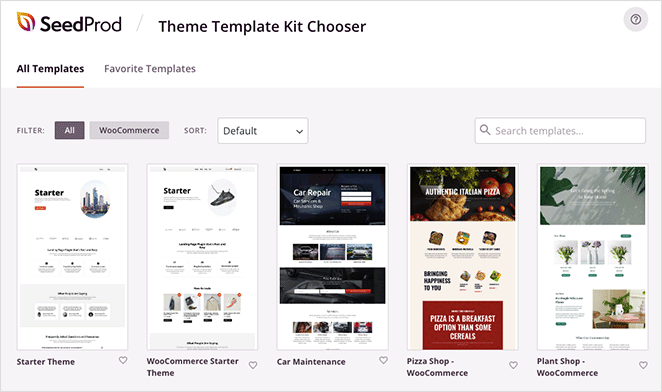
يمكنك إما التمرير بحثًا عن موضوع تريده أو استخدام مربع البحث لتصفية الكلمات الرئيسية.

بمجرد العثور على المظهر الذي يعجبك ، قم بالمرور فوقه وانقر فوق رمز علامة الاختيار. سيقوم SeedProd الآن باستيراد السمة في بضع ثوان.
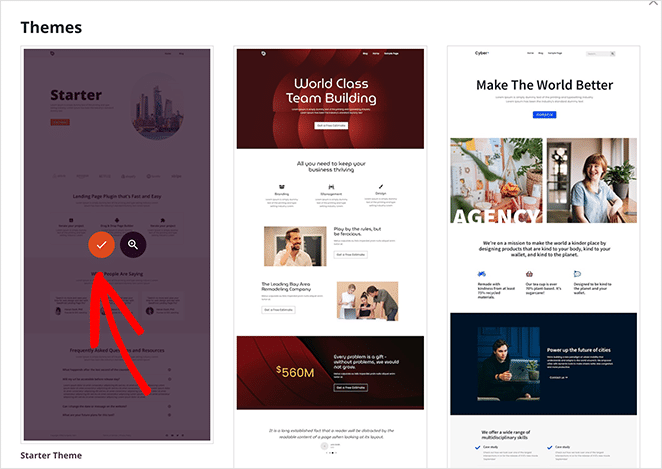
الخطوة 7. تخصيص صفحات السمات الخاصة بك
بعد استيراد قالبك ، سيعرض المكون الإضافي قوالب القوالب في قائمة مثل هذه:
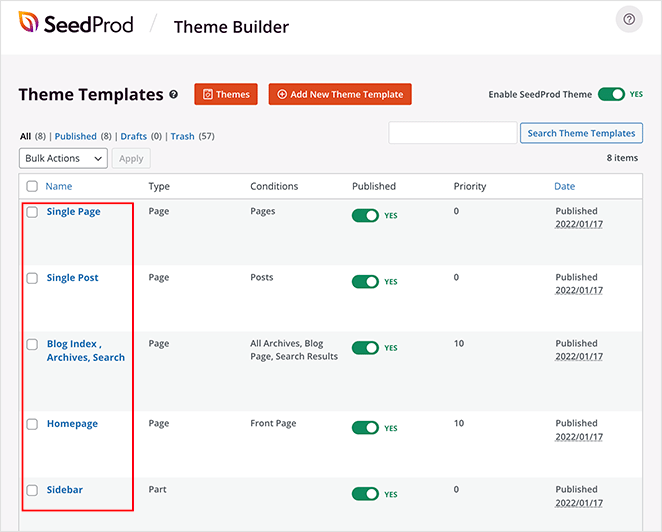
من هناك ، من السهل تخصيص كل قالب باستخدام أداة إنشاء السحب والإفلات المرئية.
إنشاء صفحة تفاصيل المنتج
تعد صفحة تفاصيل المنتج إحدى الصفحات الأولى التي تريد تخصيصها. سيرى المستخدمون هذا بعد النقر فوق قائمة المنتجات للحصول على مزيد من المعلومات.
يتيح لك SeedProd إنشاء قالب مخصص لهذا الغرض. بهذه الطريقة ، سيكون لكل صفحة منتج نفس خيارات التصميم.
لإنشاء هذا القالب ، انقر فوق الزر إضافة قالب قالب جديد .
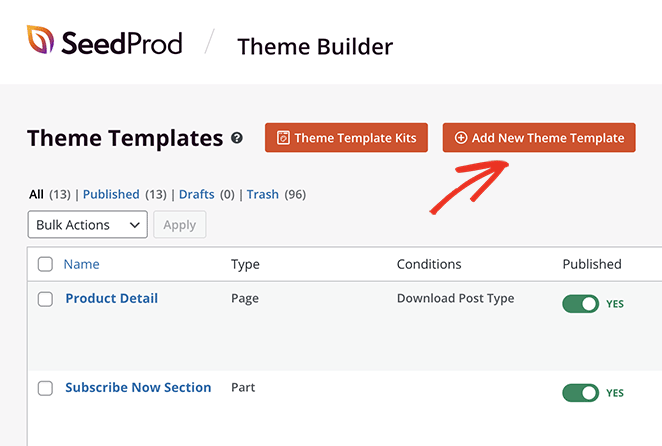
من هناك ، قم بتسمية القالب بشيء يمكنك التعرف عليه بسهولة. بعد ذلك ، حدد Single Page ، واختر خيار Download Post Type من القائمة المنسدلة ، وانقر فوق Save .
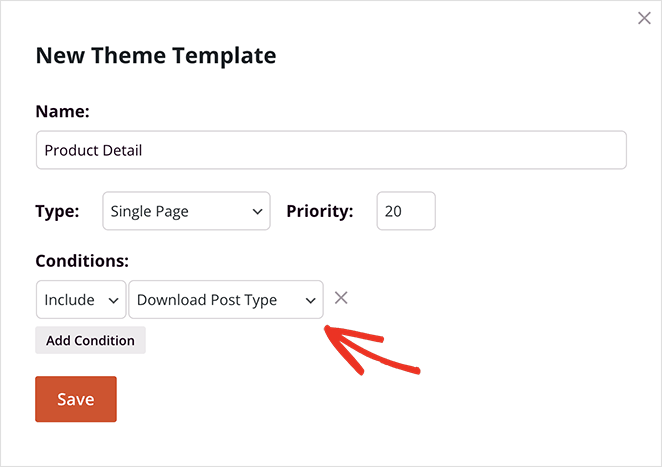
الآن سترى نموذجًا جديدًا في قائمتك. قم بالمرور فوقه وانقر فوق الارتباط تحرير التصميم لتخصيصه.
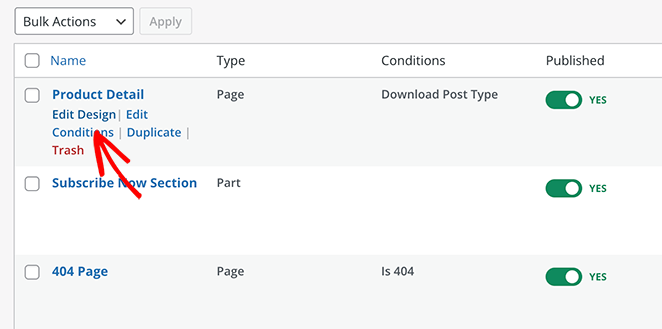
في الشاشة التالية ، سترى محرر السحب والإفلات المرئي. هذا هو المكان الذي يمكنك فيه تصميم صفحة تفاصيل منتجك باستخدام قوالب بناء سهلة.
لنبدأ بإضافة قسم لإيواء محتوى صفحتك. للقيام بذلك ، اسحب فوق كتلة "الأعمدة" من الشريط الجانبي الأيسر وأسقطها في صفحتك.
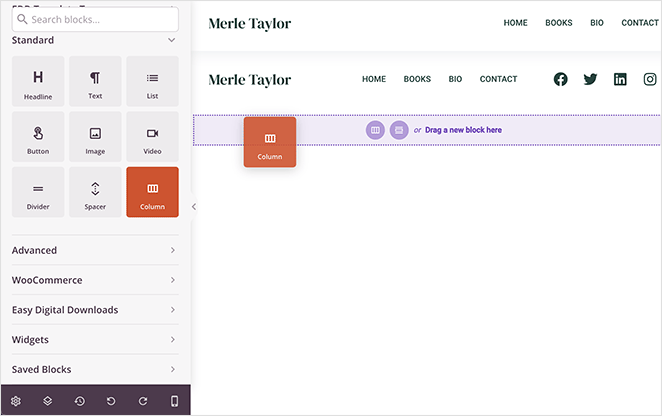
بعد ذلك ، اختر تخطيط عمود من القائمة. نحن نذهب مع تخطيط من عمودين.
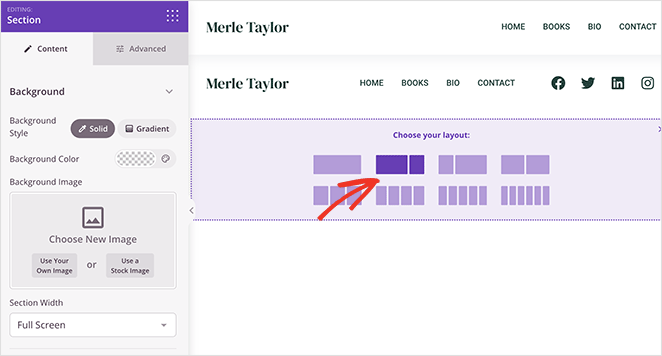
حان الوقت الآن لإضافة معلومات المنتج الخاص بك. يمكنك القيام بذلك عن طريق العثور على عنوان علامات قالب EDD في اللوحة اليمنى وسحب الكتل المختلفة إلى معاينة صفحتك.
على سبيل المثال ، سنقوم بسحب كتلة تنزيل الصورة المميزة لعرض صورة منتج عالية الجودة.
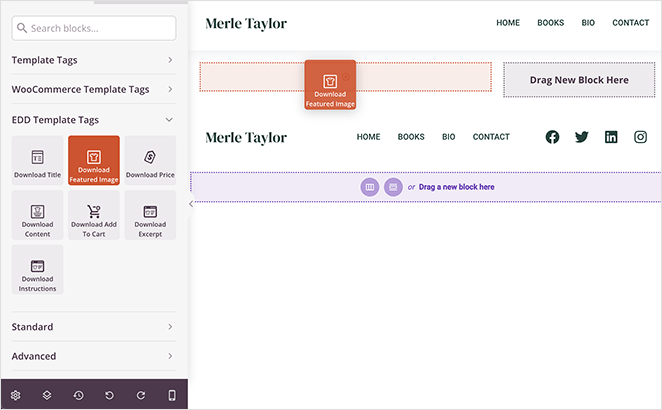
الكتل الأخرى التي يجب تضمينها في صفحتك هي:
- عنوان
- مقتطفات
- سعر
- أضف إلى السلة
كل كتلة EDD لديها العديد من خيارات التخصيص. على سبيل المثال ، تحتوي مجموعة Download Add to Cart على خيار إرسال المتسوقين مباشرة إلى الخروج ، بالإضافة إلى خيارات التصميم للون الزر والمحتوى والمزيد.
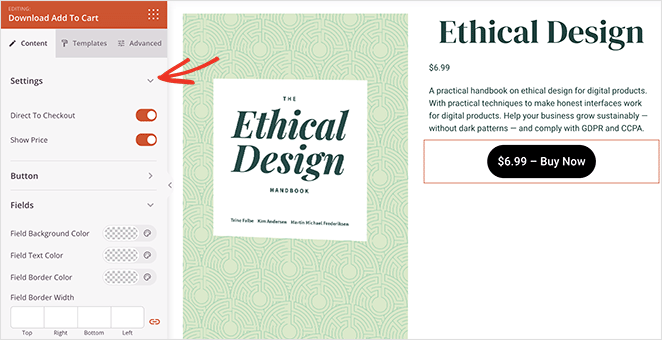
هذا مكان رائع لإضافة بعض الكتل القوية الأخرى لـ SeedProd. على سبيل المثال ، مع تصنيف النجوم وكتل الشهادات ، يمكنك إظهار دليل اجتماعي قيم لتشجيع المتسوقين على الشراء.
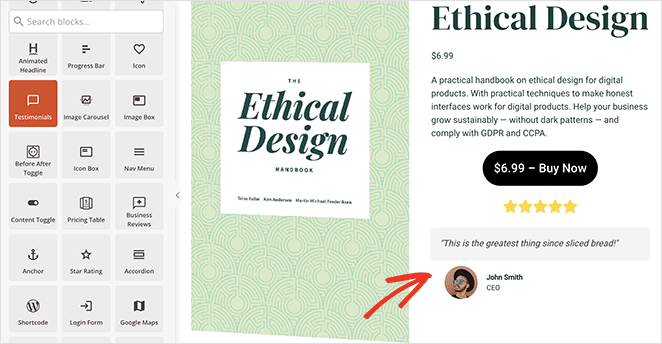
انقر فوق الزر حفظ عندما تكون راضيًا عن هذه الصفحة وارجع إلى لوحة معلومات Theme Builder.
إنشاء صفحة تنزيل القوائم
صفحة أخرى يمكنك إضافتها إلى متجرك عبر الإنترنت هي صفحة عرض. هذا هو المكان الذي يمكنك فيه سرد جميع منتجاتك في مكان واحد حتى يتصفحها المستخدمون.
على سبيل المثال ، إذا كنت تبيع كتبًا إلكترونية ، فيمكنك إنشاء صفحة "كتب" تُبرز جميع الكتب الإلكترونية المتاحة.
في SeedProd ، يمكنك القيام بذلك عن طريق الانتقال إلى Pages »إضافة جديد وإنشاء صفحة WordPress جديدة. من هناك ، انقر فوق الزر تحرير باستخدام SeedProd لتخصيص الصفحة باستخدام أداة إنشاء السحب والإفلات.
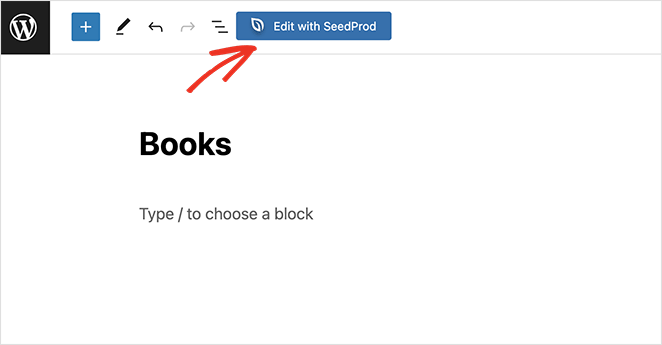
تحرير تصميم هذه الصفحة هو نفسه كما كان من قبل. ومع ذلك ، بدلاً من استخدام علامات قالب EDD لسحب معلومات المنتج الديناميكية ، سنستخدم كتل EDD الأساسية تحت عنوان التنزيلات الرقمية السهلة .
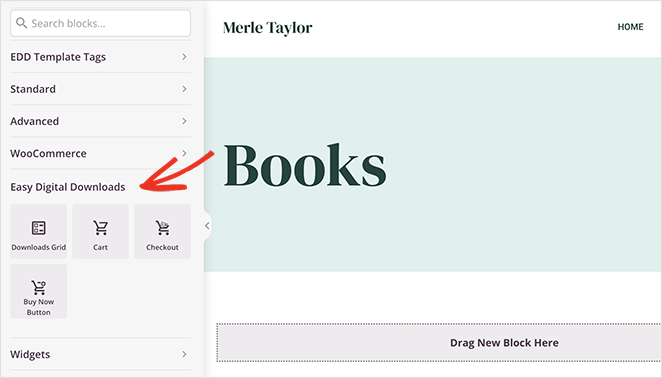
لنبدأ بإضافة كتلة شبكة التنزيلات .
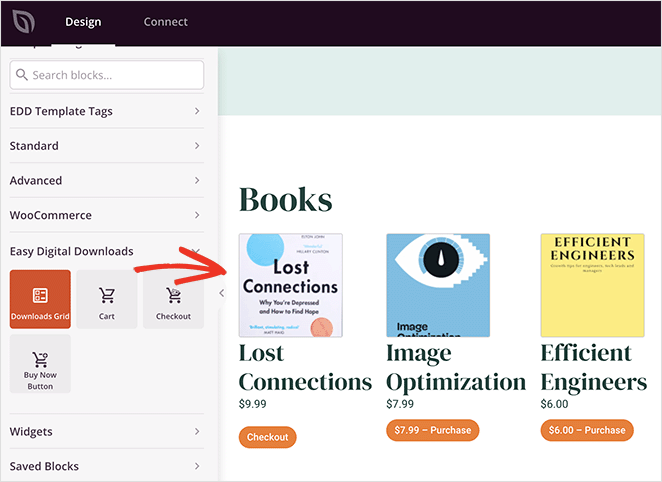
باستخدام هذه الكتلة ، يمكنك عرض شبكة من التنزيلات بدون إضافة كل منتج على حدة. في إعدادات الحظر ، يمكنك تعيين عدد الأعمدة والمنتجات وحتى إضافة ترقيم الصفحات إذا كان لديك الكثير من المنتجات لعرضها.
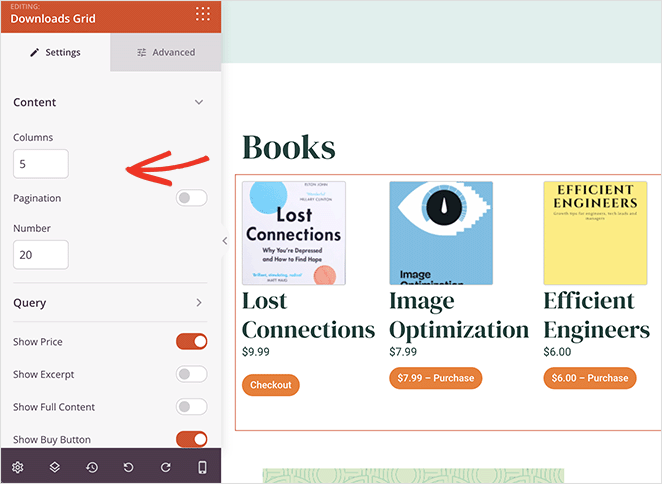
بالإضافة إلى ذلك ، يمكنك عرض المنتجات حسب الاستعلامات ، مثل المعرف أو العلامة أو الفئة وإظهار التفاصيل التالية أو إخفاؤها:
- سعر
- مقتطفات
- المحتوى الكامل
- زر الشراء
- المصغرات
- و اكثر.
لتسليط الضوء على منتج معين ، مثل إصدار قادم ، يمكنك إضافة المعلومات باستخدام نص SeedProd وكتلات الصور لتوليد مشاركة.
ثم يمكنك سحب زر الشراء الآن لتشجيع المستخدمين على طلبه مسبقًا.
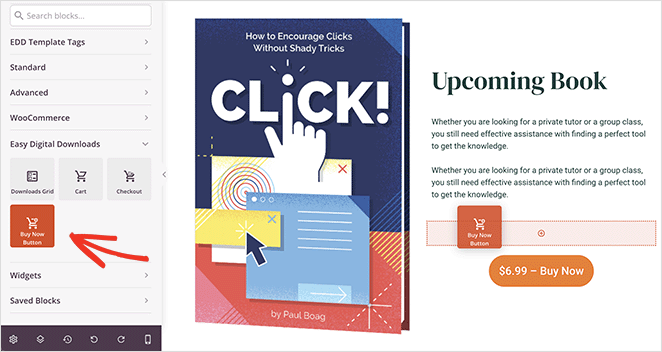
بمجرد أن تصبح راضيًا عن الصفحة ، انقر فوق حفظ ونشر .
إنشاء صفحة الخروج مخصصة من EDD
الصفحة التالية التي سننشئها هي صفحة الخروج ، حيث يمكن للمستخدمين إدخال تفاصيل الدفع الخاصة بهم. تقوم التنزيلات الرقمية السهلة بعمل رائع من خلال صفحة الخروج الافتراضية الخاصة بها ، ومع ذلك ، قد ترغب في تخصيصها بشكل أكبر.
للقيام بذلك ، قم بإنشاء صفحة WordPress جديدة كما كان من قبل وانقر فوق الزر Edit with SeedProd. الآن اسحب فوق كتلة Checkout إلى معاينة صفحتك.
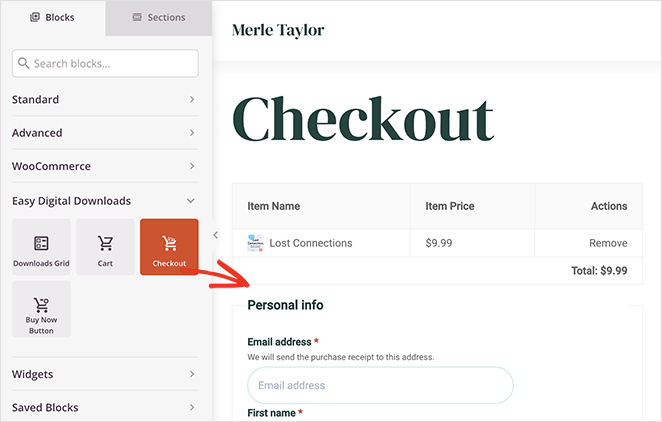
سترى الآن الخروج الكامل من EDD الذي يمكنك تخصيصه في إعدادات الحظر. على سبيل المثال ، يمكنك تغيير ألوان وخطوط حقل النموذج وضبط الحدود وتخصيص مظهر قسم الدفع.
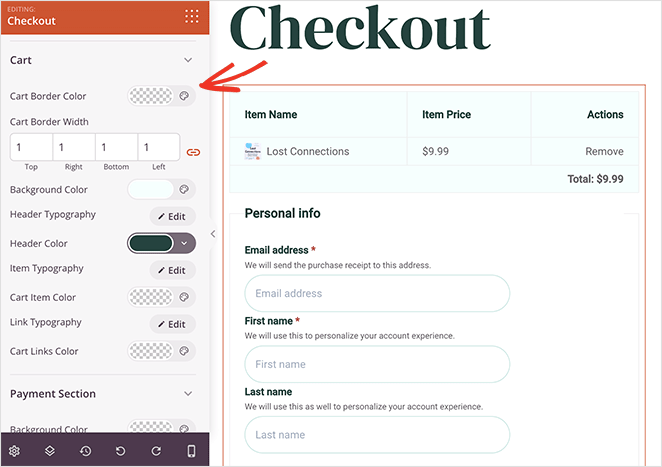
هل تريد زيادة متوسط قيمة الطلب لكل عملية شراء؟ النظر في إضافة المنتجات ذات الصلة إلى صفحة الخروج الخاصة بك. من المرجح أن يضيف المتسوقون المزيد من العناصر إلى سلة التسوق الخاصة بهم إذا جعلتها سهلة وذات صلة.
بالإضافة إلى ذلك ، من السهل القيام بذلك. ما عليك سوى السحب فوق كتلة شبكة التنزيلات ، وتهيئة الإعدادات الخاصة بك ، ويتم ذلك.

يمكنك الآن حفظ التغييرات والخروج مرة أخرى إلى مسؤول WordPress الخاص بك.
الخطوة 8. انشر موقع التنزيل الرقمي الخاص بك
بعد تخصيص متجر التنزيلات الرقمية الخاص بك ، فأنت جاهز لنشره. قبل القيام بذلك ، ستحتاج إلى تعيين صفحة الخروج الخاصة بك في إعدادات EDD.
من لوحة معلومات WordPress الخاصة بك ، انتقل إلى التنزيلات »الإعدادات» عام وانقر فوق علامة التبويب الصفحات .
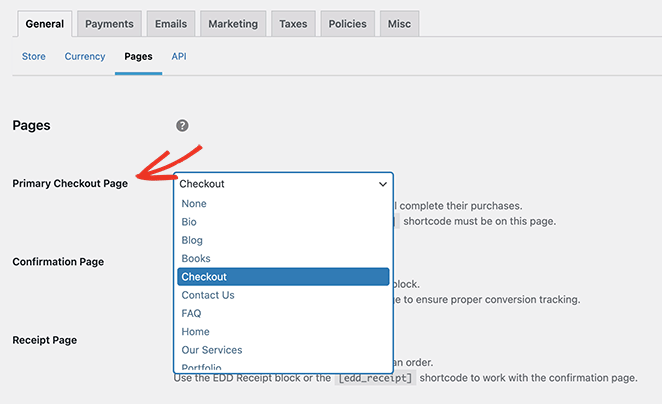
بجوار عنوان صفحة الخروج الرئيسية ، اختر صفحة الخروج التي قمت بإنشائها للتو باستخدام SeedProd من القائمة المنسدلة ، وانقر فوق حفظ التغييرات .
لنقم الآن بتنشيط تصميم موقع الويب الخاص بك. انتقل إلى SeedProd »Theme Builder وانقر على مفتاح Enable SeedProd Theme إلى أن يكون في الموضع Yes.
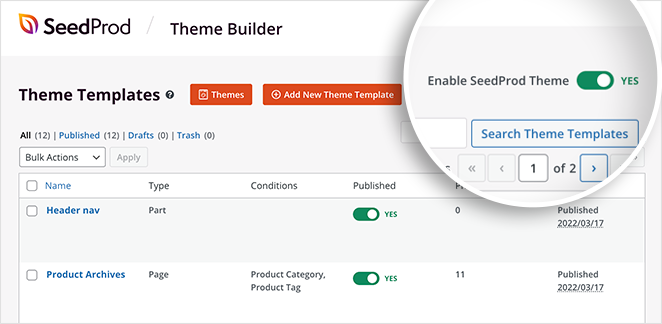
متجرك على الإنترنت جاهز الآن للذهاب.
فيما يلي معاينة للصفحات المختلفة التي قمنا بإنشائها في هذا الدليل:
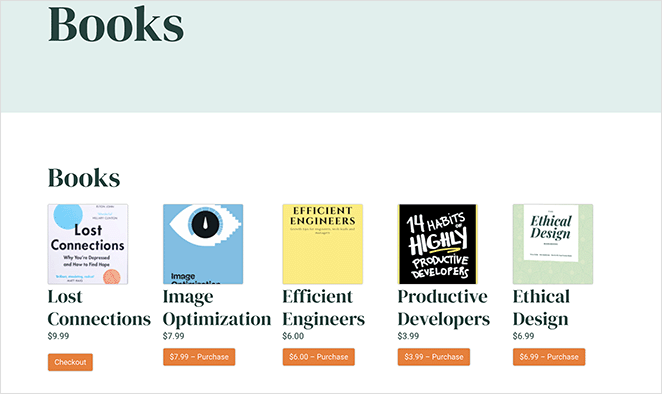
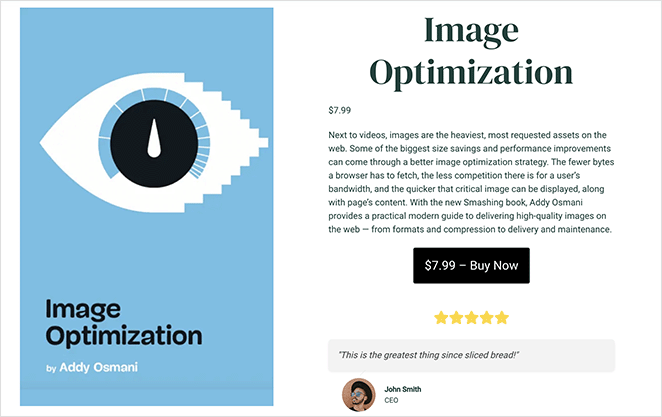
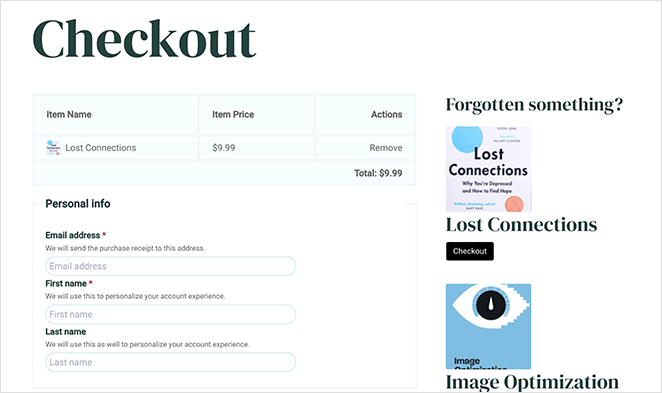
انقر فوق أي صورة لمشاهدة نسخة أكبر في علامة تبويب جديدة.
الأسئلة المتداولة (FAQs)
هل يمكنني بيع المنتجات الرقمية والمادية في متجري؟
بينما تم تصميم Easy Digital Downloads لبيع المنتجات الرقمية ، فمن الممكن أيضًا بيع المنتجات المادية. ومع ذلك ، بالنسبة لمتجر يبيع كل من المنتجات الرقمية والمادية ، قد يكون WooCommerce خيارًا أفضل.
ما هي بعض الأفكار الجيدة عن المنتجات الرقمية؟
يمكنك بيع العديد من السلع الرقمية ، بما في ذلك الدورات التدريبية عبر الإنترنت ، والصور المخزنة ، والفنون الرقمية ، والكتب الصوتية ، والمخططين ، والمطبوعات ، وأوراق العمل ، والكتب الإلكترونية ، وأصول التصميم الجرافيكي.
كيف يمكنني الترويج لمتجر التنزيلات الرقمية الخاص بي؟
هناك العديد من الطرق للترويج لمتجرك ، بما في ذلك تحسين محركات البحث ، وتسويق المحتوى ، وتسويق الوسائط الاجتماعية ، والبيع بالتجزئة ، ورموز الخصم ، وتسويق قائمة البريد الإلكتروني ، والإعلانات المدفوعة. يمكنك أيضًا استخدام المكونات الإضافية لإضافة أزرار المشاركة الاجتماعية ونماذج الاشتراك في البريد الإلكتروني وأدوات التسويق الأخرى إلى متجرك.
نأمل أن يساعدك هذا الدليل في تعلم كيفية بيع التنزيلات الرقمية في WordPress. مع تكامل التنزيلات الرقمية السهلة من SeedProd ، أصبح إنشاء متجر إلكتروني مثالي للبكسل أسهل من أي وقت مضى ، ولا تحتاج إلى أي خبرة في الترميز.
فيما يلي بعض البرامج التعليمية الأخرى للصفحات التي يمكنك إنشاؤها باستخدام مُنشئ صفحات WordPress القوي هذا:
- كيفية إنشاء تصميم صفحة خدمة في WordPress
- كيف تصنع 404 صفحة في ووردبريس تولد عملاء محتملين
- كيفية تخصيص صفحة تسجيل الدخول إلى WordPress (خطوات سهلة)
شكرا للقراءة. يرجى متابعتنا على YouTube و Twitter و Facebook لمزيد من المحتوى المفيد لتنمية أعمالك.